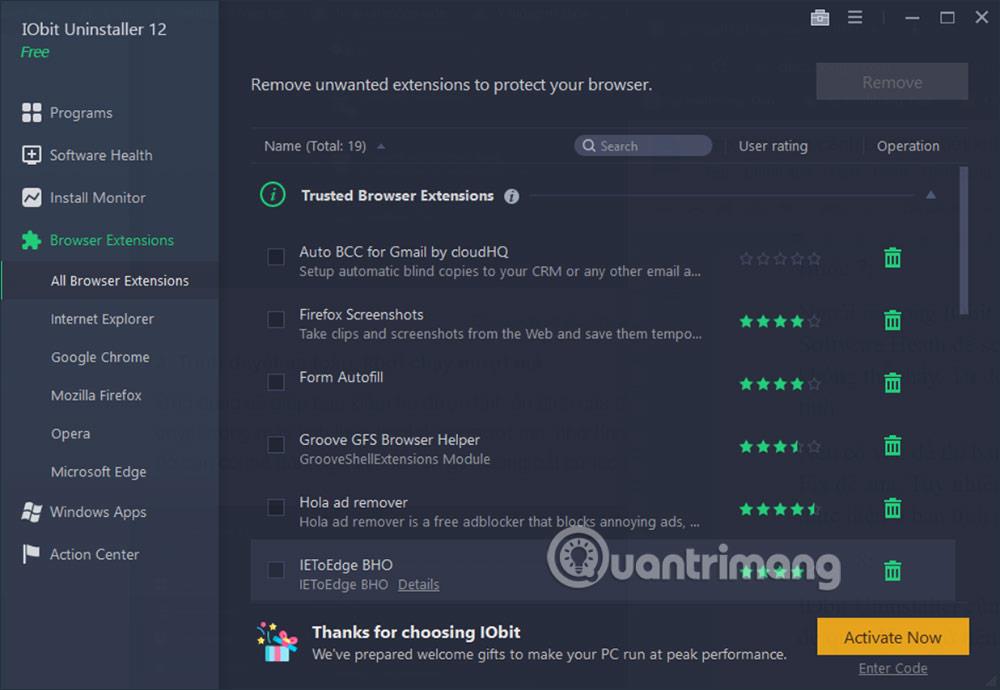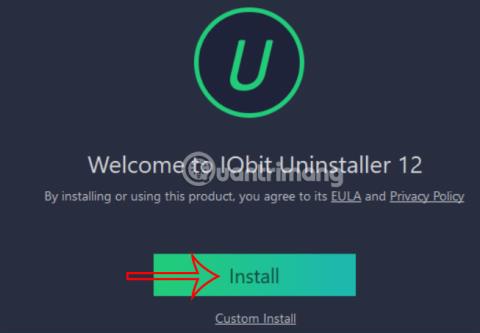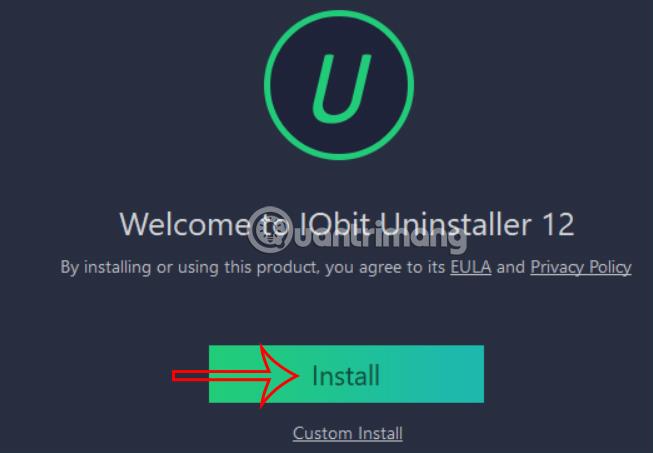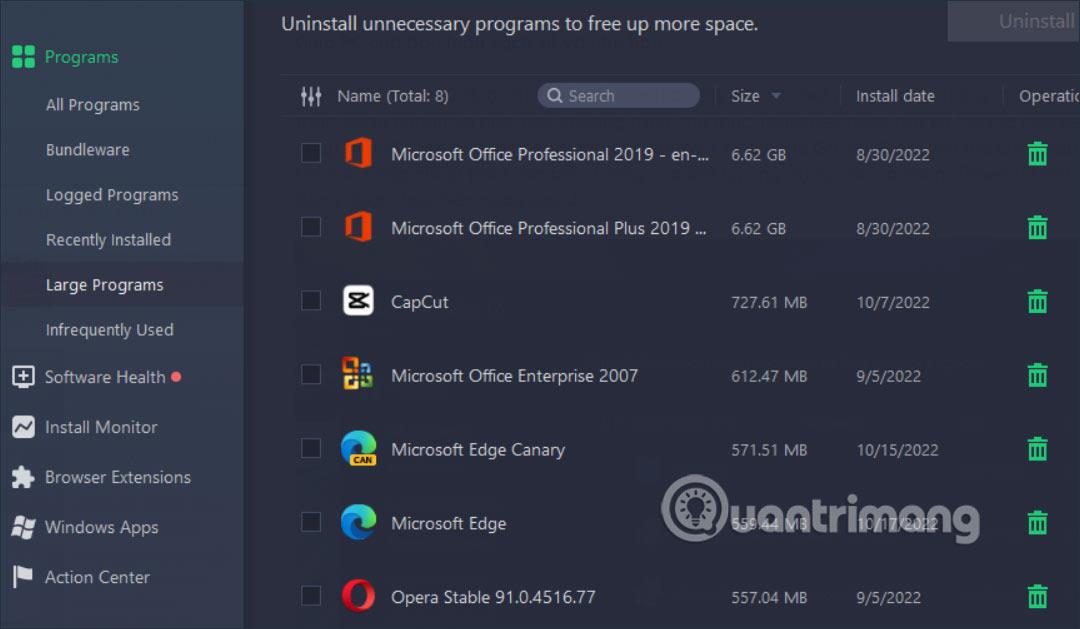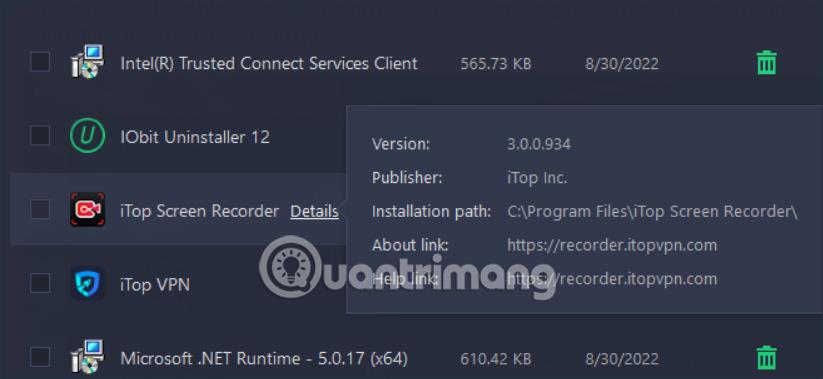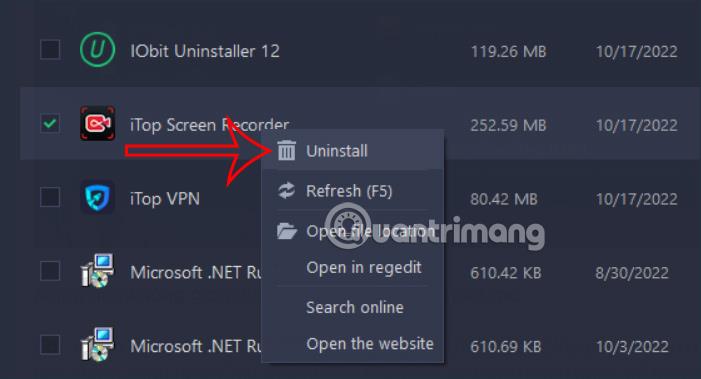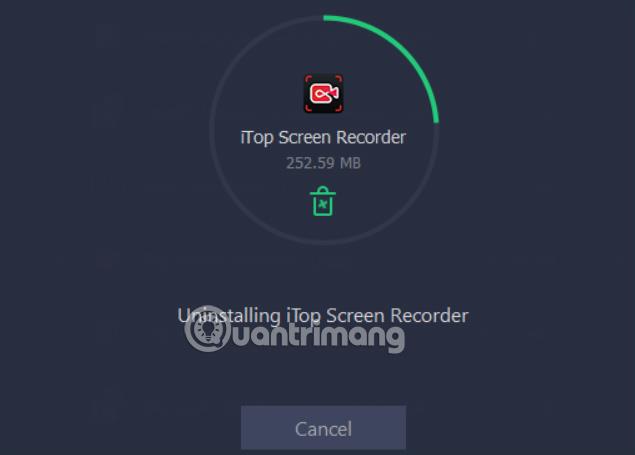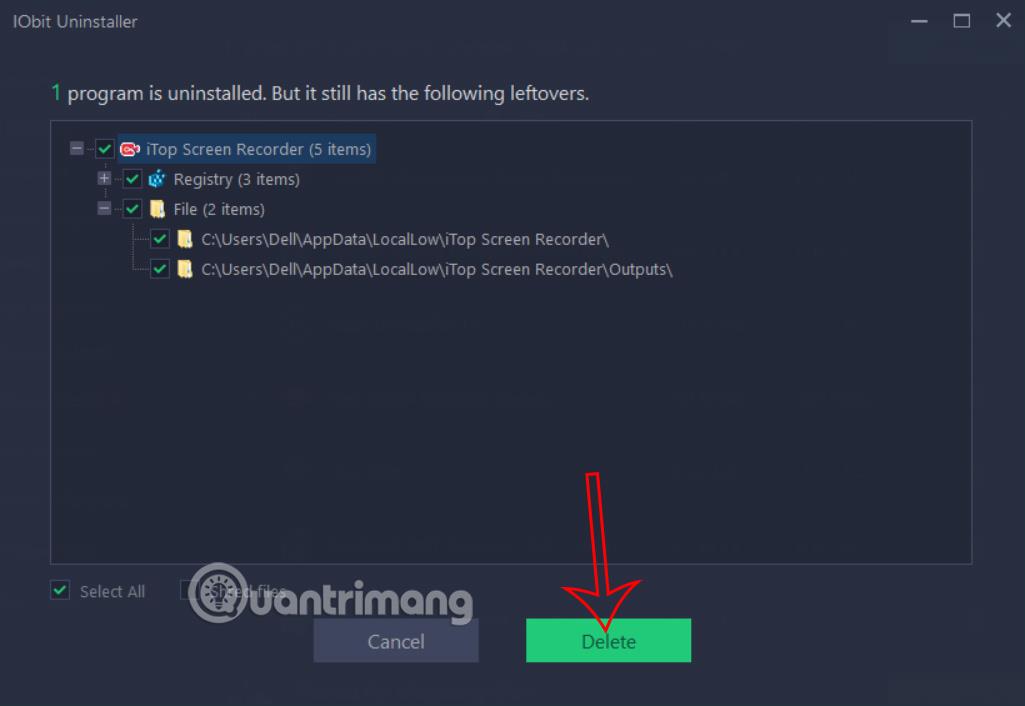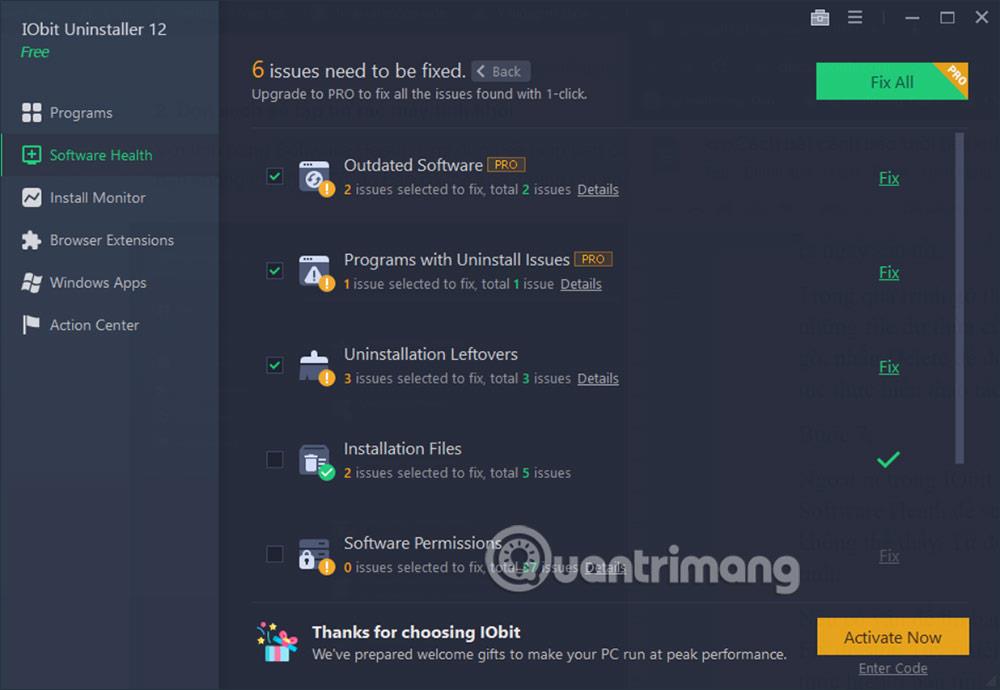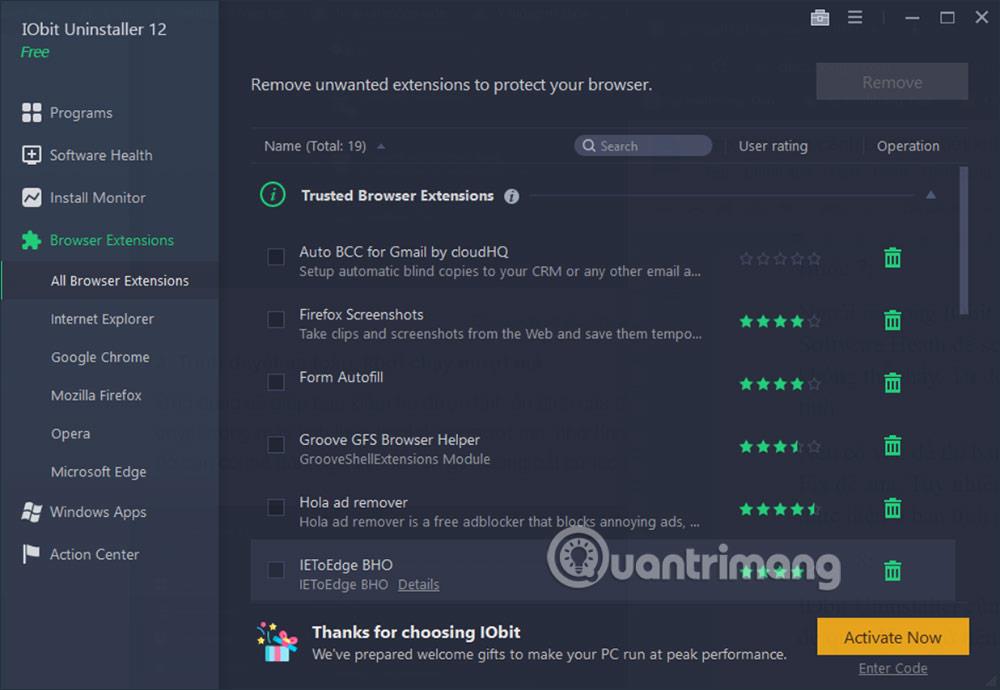IObit Uninstaller — это инструмент для полного удаления программного обеспечения на компьютере, удаляющий все файлы программного обеспечения при удалении на компьютере по сравнению с обычным способом удаления программного обеспечения в Windows . Пользовательский интерфейс IObit Uninstaller очень прост и удобен для удаления программного обеспечения и плагинов. В статье ниже рассказывается, как использовать IObit Uninstaller для полного удаления программного обеспечения с вашего компьютера.
Инструкция по использованию IObit Uninstaller для удаления программного обеспечения
Шаг 1:
Сначала устанавливаем на компьютер программу IObit Uninstaller по ссылке ниже.
В интерфейсе инструмента нажмите кнопку «Установить» , чтобы продолжить установку.
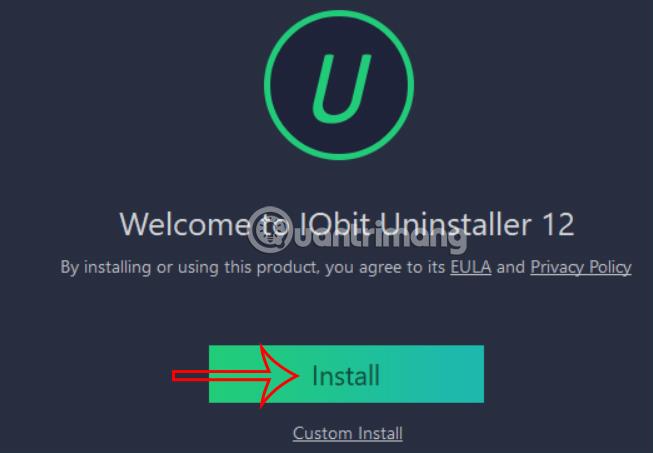
Шаг 2:
В процессе установки инструмента вам будет предложено установить другое программное обеспечение. Если оно вам не нравится, нажмите «Нет, спасибо», затем нажмите «Далее», чтобы продолжить.

Шаг 3:
Затем вы ждете завершения процесса установки IObit Uninstaller на вашем компьютере. Отображает основной интерфейс программного обеспечения IObit Uninstaller. Здесь вы увидите интерфейс со списком программного обеспечения, установленного на данный момент на вашем компьютере.
Для каждого программного обеспечения будет указана основная информация, включая емкость и дату установки программного обеспечения.

Шаг 4:
Кроме того, вы также можете управлять установленным на вашем компьютере программным обеспечением , фильтровать компьютеры с большой мощностью, например, с помощью строки меню слева от интерфейса.
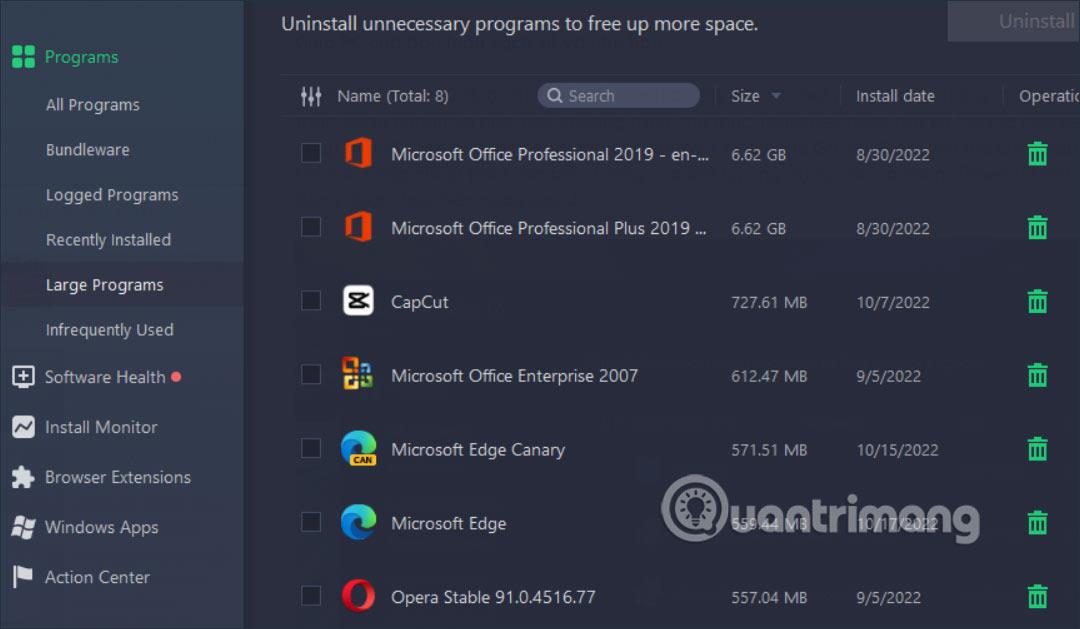
Шаг 5:
Для каждого установленного программного обеспечения, когда вы наводите курсор и нажимаете «Подробнее», вы увидите подробную информацию и место установки программного обеспечения.
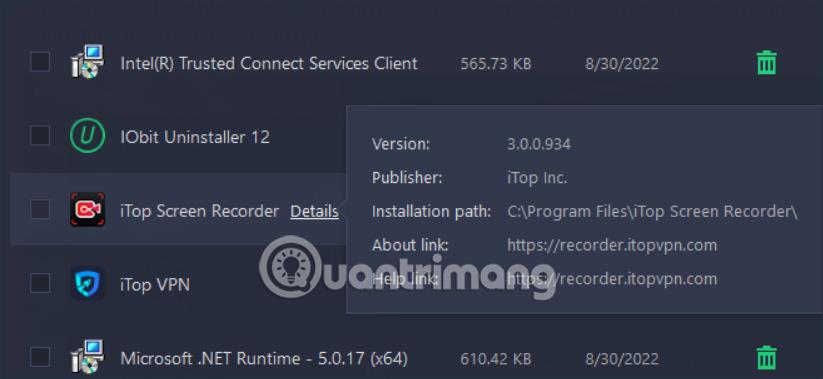
Чтобы удалить программное обеспечение , щелкните правой кнопкой мыши и выберите «Удалить» или щелкните значок корзины. Нажмите кнопку «Удалить», чтобы удалить программное обеспечение.
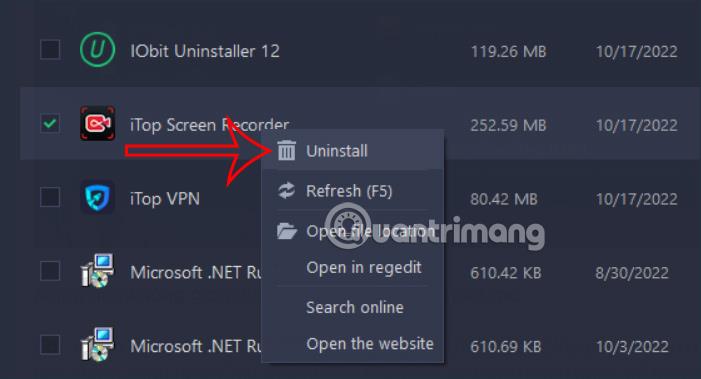
Шаг 6:
Процесс удаления программного обеспечения с помощью IObit Uninstaller произойдет через день.
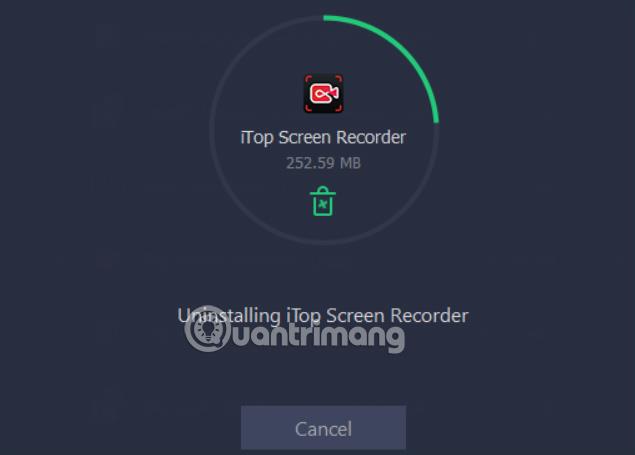
В процессе удаления IObit Uninstaller отобразит избыточные файлы удаляемого программного обеспечения. Нажмите «Удалить», чтобы согласиться на полное удаление. Продолжаем выполнять эту операцию с другим программным обеспечением.
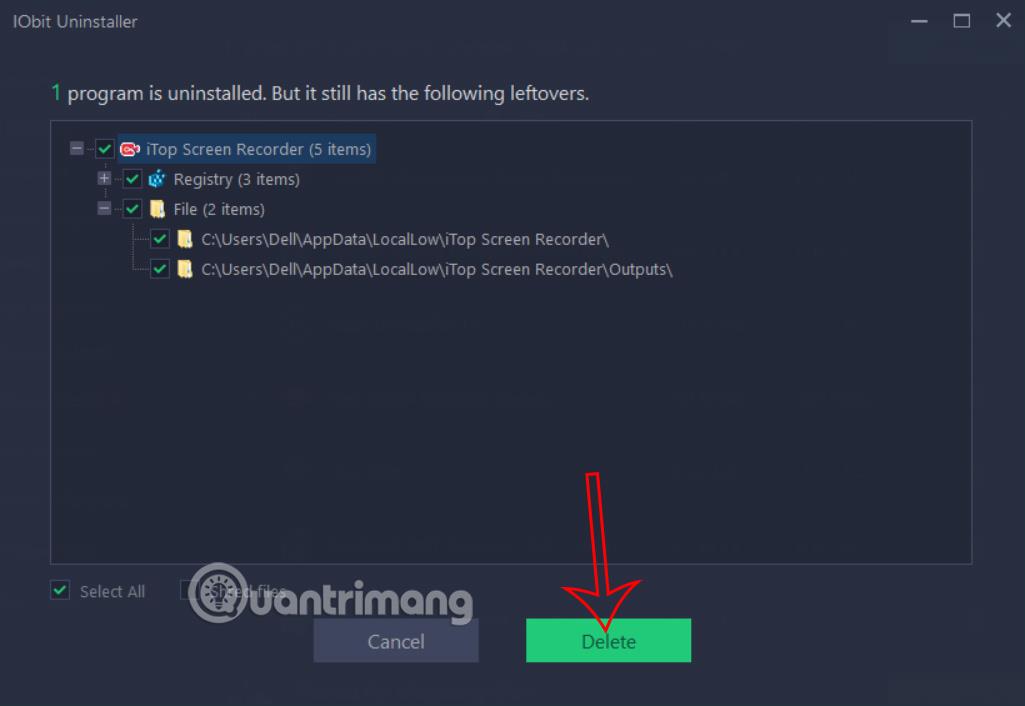
Шаг 7:
Кроме того, IObit Uninstaller также имеет функцию Software Heath для сканирования ненужных файлов, которые вы не видите. Оттуда вы можете удалить их со своего компьютера.

Если возникнет проблема, вы получите уведомление и нажмите «Исправить», чтобы исправить ее. Однако будут некоторые ошибки, которые реализованы только в версии Pro.
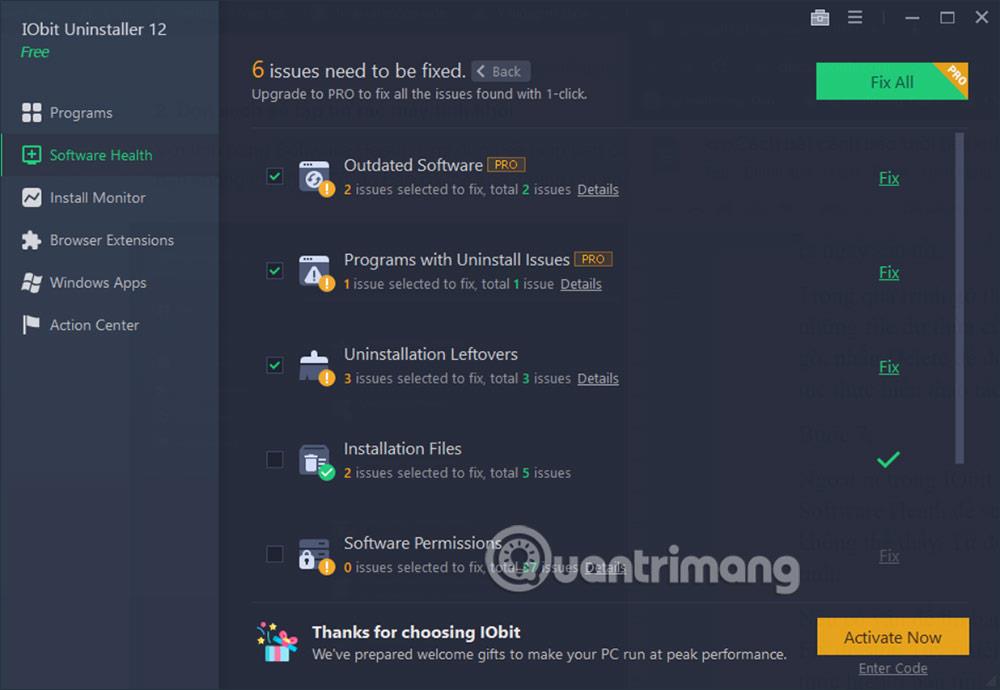
Шаг 8:
IObit Uninstaller также имеет опцию «Расширения браузера» для управления и удаления установленных расширений браузера.